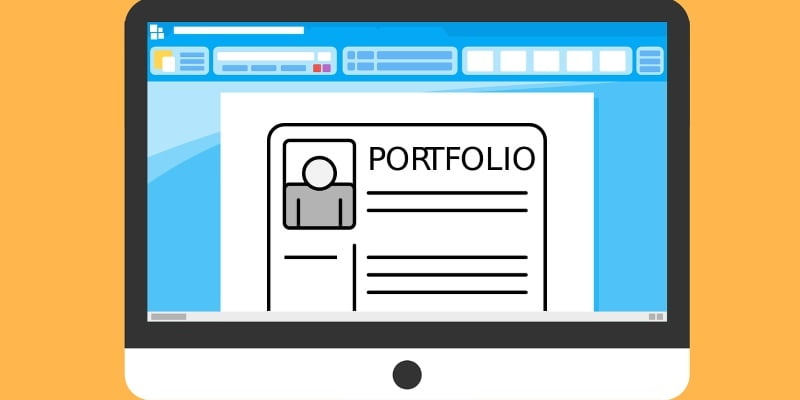Si usa Google Docs para la mayoría de su trabajo, puede notar que usa el mismo diseño de documento una y otra vez. En lugar de copiar formatos y estilos de documentos antiguos, es mucho más fácil crear una plantilla para ese tipo específico de documento. De esa manera, cuando desee producir un nuevo documento de ese tipo, puede cargar la plantilla de Google Docs y tener el trabajo mundano ya hecho por usted.
Hubo un tiempo en que Google Docs solía tener una función en la que podía crear una plantilla y enviarla a una galería de plantillas. Esto facilitó mucho la configuración de una plantilla para usar repetidamente en documentos nuevos. Sin embargo, desde entonces, Google eliminó las plantillas personalizadas de Google Docs y las trasladó a su servicio GSuite, que requiere un pago regular para su uso. Los usuarios regulares aún pueden usar las plantillas prefabricadas de Google, pero no cargar las suyas propias. Para los usuarios que no quieren pagar solo para hacer una plantilla, veamos cómo crear manualmente una plantilla por su cuenta.
Configuración de la plantilla
Para lograr esto, vamos a hacer un documento que actúe como nuestra plantilla. Si desea crear una plantilla desde cero, cree un documento en blanco haciendo clic en el botón «nuevo documento» en la página principal de Google Docs.
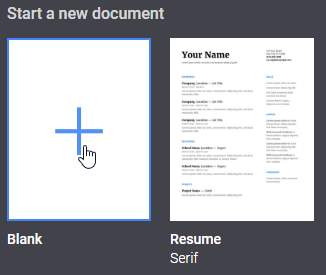
Si ya tiene un documento que usa el diseño que desea usar, siéntase libre de usarlo en su lugar. Por supuesto, querrá eliminar todos los datos para poder usarlos en futuros documentos. Para evitar perder cualquier trabajo, puede hacer una copia de un documento abriéndolo, luego haciendo clic en «Archivo», seguido de «Hacer una copia…» Esto creará un archivo duplicado que puede editar libremente para su plantilla.
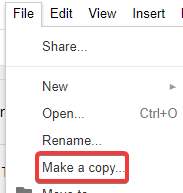
Ahora construiremos este documento como una plantilla. Para hacer esto, configure el documento para que se realice todo el formato básico, pero no hay datos en los campos. De esa manera, cuando usemos la plantilla en el futuro, todo lo que tenemos que hacer es ingresar los datos según sea necesario. Por ejemplo, en la siguiente captura de pantalla, estamos creando una plantilla para un documento que necesita sus datos personales. Lo configuramos para que todos los campos estén presentes pero no tengan datos, para que podamos completarlos cada vez que usamos la plantilla.
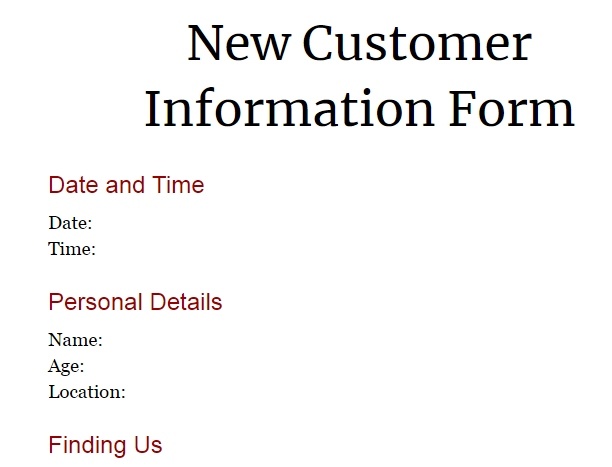
Si facilita las cosas, siéntase libre de dejar un texto de marcador de posición para recordar qué va a dónde. Por ejemplo, si tiene una plantilla de carta, es posible que desee insertar texto como «
Una vez que haya configurado su plantilla de la manera que desee, asigne al documento un nombre memorable. Ahora que está configurado, tiene una plantilla para usar en futuros documentos.
Encontrar la plantilla
Sin embargo, hay un gran problema: ¡este documento es prácticamente idéntico a cualquier otro documento en su Google Drive! Si está creando muchos documentos, es probable que su plantilla se pierda entre ellos. Puede ser frustrante tener que buscar en Google Docs cada vez que quieras usar tu plantilla. Hagamos que sea un poco más fácil encontrar nuestra plantilla cuando la necesitemos.
hacer una carpeta
Una forma de hacerlo es crear una carpeta llamada «Plantillas» y colocar su documento allí. Primero, navegue a Google Drive. Luego, haga clic derecho en un espacio que no esté ocupado por un archivo o carpeta y haga clic en «Nueva carpeta».
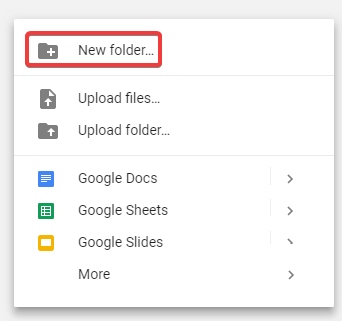
Llame a esta carpeta «Plantillas», luego haga clic en «Crear».
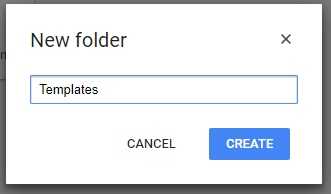
Ahora mueva la plantilla a la carpeta. Esto se puede hacer haciendo clic y arrastrándolo a la carpeta o haciendo clic con el botón derecho en el archivo, seleccionando «Mover a…» y luego seleccionando la carpeta de la plantilla.
Debido a que las carpetas generalmente se ubican sobre los documentos, siempre tendremos un acceso claro a nuestras plantillas sin importar cuántos documentos se creen.
Protagonizada por la plantilla
Como alternativa, puede destacar el documento para localizarlo más tarde. Para destacar un documento, haga clic con el botón derecho en Google Drive y haga clic en «Agregar estrella».
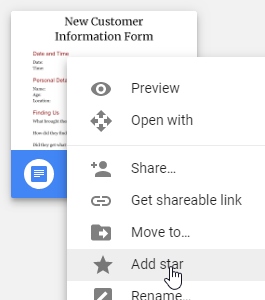
Cuando hace clic en la categoría «Destacados» a la izquierda de Google Drive, solo muestra los documentos que ha destacado. Esta es una excelente manera de obtener acceso rápido y fácil a archivos cruciales.
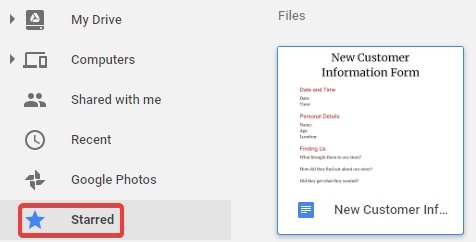
Uso de la plantilla
Ahora que tiene una plantilla configurada y en una ubicación fácil de encontrar, puede usarla para facilitar la creación de documentos. Para usarlo, simplemente haga clic derecho en el archivo en Google Drive y haga clic en «Hacer una copia». Si está en Google Docs, puede hacer una copia de un documento de la misma manera que lo hicimos anteriormente en este artículo.
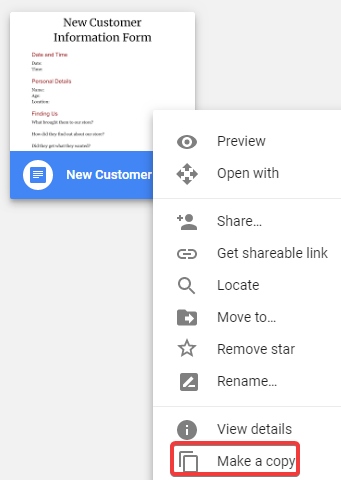
Dale a la copia un nombre memorable.
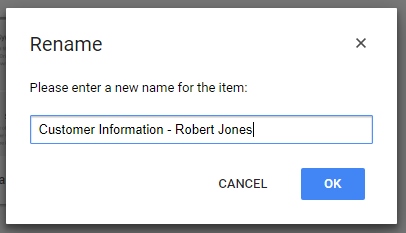
Esto creará una copia nueva de la plantilla que puede completar como mejor le parezca. Ahora puede completar los campos que configuró anteriormente y al mismo tiempo mantener intacta la plantilla original para futuros documentos.
Plantillas engañosas
Con Google eliminando las plantillas creadas por los usuarios de la base de Google Docs, los usuarios ahora tienen que crear y usar manualmente sus propias plantillas. Ahora sabe cómo hacer uno, cómo hacer que sea fácil de encontrar y cómo usarlo para facilitar la creación de documentos.
¿Son las plantillas importantes para su flujo de trabajo? Háganos saber a continuación.